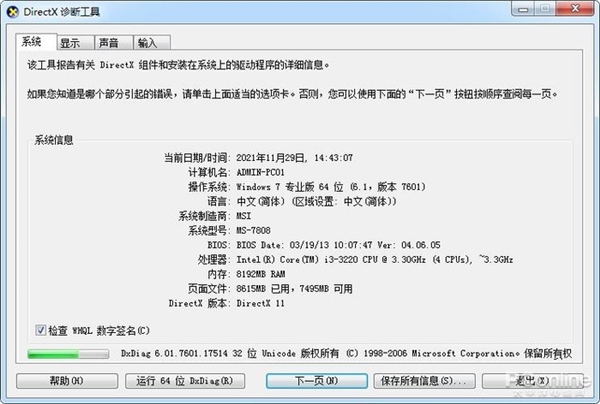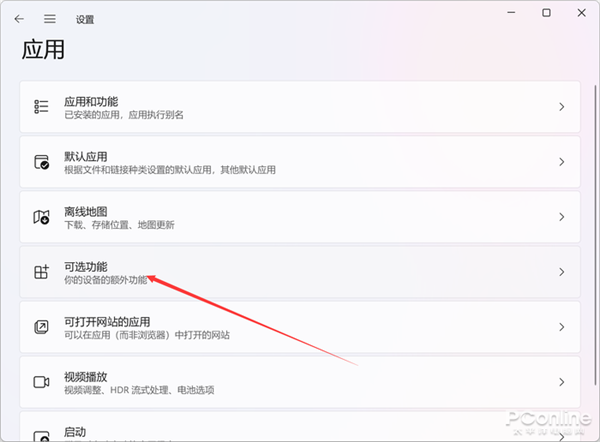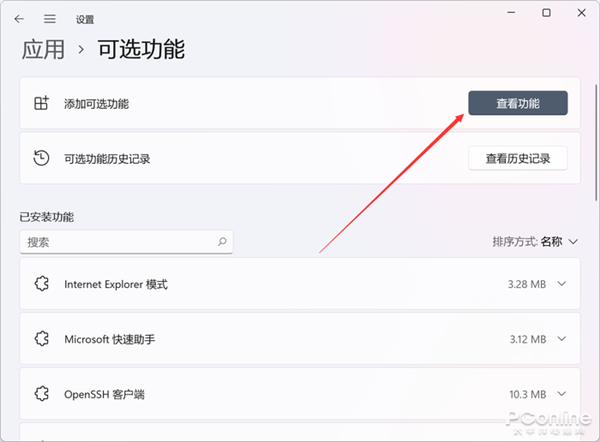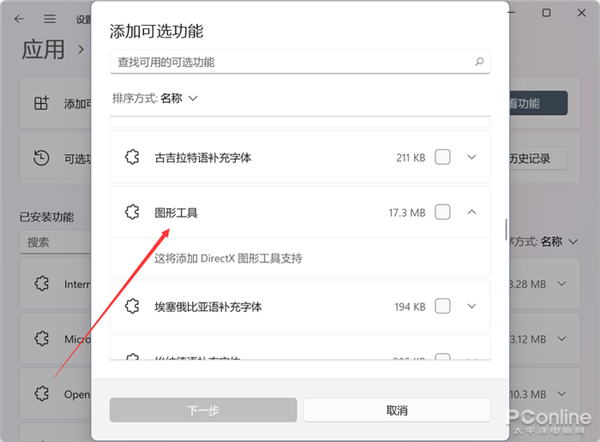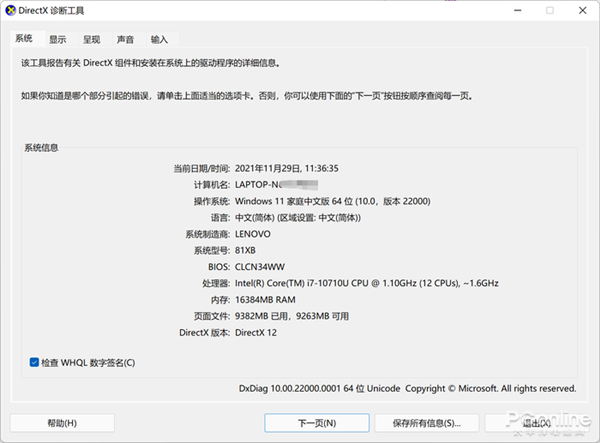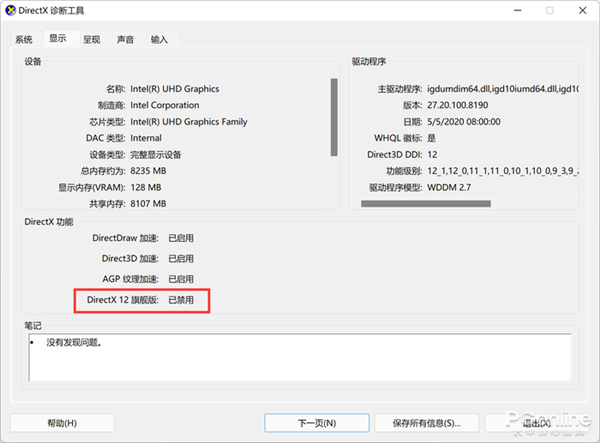经典功能在Win11消失不见?Win11如何打开DX诊断
如果你是一名PC游戏玩家,时时刻刻关注自己的DirectX版本,那么应该知道一个经典方法,那就是呼出DirectX诊断工具。这个方法非常简单,在开始菜单找到“运行”,然后输入“dxdiag”,按下回车键,DirectX诊断工具就出现了。
在DirectX诊断工具中,我们可以看到DirectX的详细版本,以及DirectX功能是否正常运行等信息,对于游戏玩家来说还是非常有用的。然而,在Windows 11中,系统竟然不自带DirectX诊断工具了!如果你使用全新安装的Win11系统,会发现Win11默认没有安装DX诊断工具。
当然,如果你是从Win10升级到Win11,那么系统还是会安装有DX诊断工具的。
对于新购买Win11电脑、全新安装Win11,习惯使用DirectX诊断工具的玩家该怎么办?今天就来简单说说。
首先需要明确的是,Win11仍然是支持DirectX诊断工具的,只是没有默认安装。DirectX作为可选功能,存在于Win11当中。
要在Win11安装DirectX诊断工具,方法并不难。在设置面板中,找到“应用”,在其中打开“可选功能”。
在可选功能页面中,选择添加可选功能,然后找到“图形工具”,安装后,Win11就可以开启DirectX诊断工具了。
Win11的DirectX诊断工具开启非常简单,通过开始菜单或者搜索工具,直接输入“dxdiag”运行命令即可。
可以看到,笔者的这台电脑中的DirectX版本和BIOS版本等信息,都被清晰呈现了出来。
换到另一页,可以观察到笔者这台电脑虽然支持DirectX 12,但不支持DirectX 12U,驱动模型也仅仅是WDDM 2.7,不是最新版的WDDM 3.0。
总的来说,DirectX诊断工具可以让你更了解自己电脑的硬件信息。如果你在Win11中找不到该功能,不妨试试本文的方法。
相关文章
- Win11 24H2什么时候发布?24H2正式版更新了什么?
- Win11 24H2怎么下载?Win11 24H2在哪里下载?
- 安装Win11 24H2有什么硬件要求?Win11 24H2最低硬件要求解析
- Win11 24H2更新失败了怎么办?Win11 24H2更新失败了问题解析
- 微软发布 Win11 Canary 26063 预览版更新:支持Wi-Fi 7
- win11个人账户登录不上去怎么办?win11个人账户登录不上去问题解析
- win11登录微软账号一直转圈怎么办?win11不能登录微软账户解决方法
- win11 24h2好用吗?Win11 24H2和23H2有什么区别?
- win11商城为啥老是无法加载?win11微软商店无法加载详解
- win11无法成功连接使用微软应用商店怎么解决?
- 微软Win11 Build 26120.470 Dev预览版五月更新!新增XGP服务推广卡片
- 微软Win11 Beta 22635.3575(KB5037862)五月更新!附完整更新日志
- win11无法使用应用商店怎么办?win11微软应用商店不能用解决方法
- Win11官方原版镜像2024下载_Win11原版镜像纯净版最新下载安装
- win11应用商店下载的安装包在哪?win11应用商店安装位置解析
- win11不能加载微软商店页面怎么办?